¿No puedes leer lo que muestra la pantalla? ¿Tienes que acercarte hasta el monitor a costa de quemarte la vista? ¡Nunca más! Ahora cuentas con Alternate Font Sizer, un software que te permite agrandar las letras de Windows 10 sin escalar el resto de los elementos.
El actual sistema operativo de Microsoft ofrece una visualización de letras que puede ser un problema para muchos de sus usuarios. El tamaño de la fuente no es todo lo grande que muchos nos gustaría y, para agrandarlo, es necesario agrandar el resto de las cosas en el sistema. Y si bien antes era posible configurar esto, tras la actualización de Fall Creators Update las opciones de personalización fueron eliminadas. Ahora bien, ¿cómo es posible solucionar esto? La respuesta se encuentra en Alternate Font Sizer, un software que te permite agrandar las letras de Windows 10 sin que el resto de los elementos escale junto a estas.
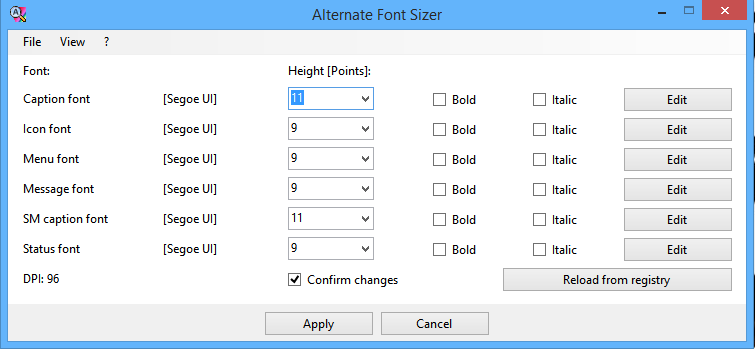
Aquí puedes cambiar las fuentes de varios elementosAntes que nada es necesario aclarar que para que este programa funcione necesitas tener la versión .NET-framework 2.0 o superior, cosa que si tienes Windows 10 no debería ser problema porque viene incluido.
Cómo agrandar las letras de Windows 10
Una vez que descargues e instales el programa, ya puedes usar Alternate Font Sizer a través de una sencilla interfaz para cambiar las fuentes de los siguientes elementos: subtítulos, íconos, menús, mensajes, estado, etc. Cada elemento viene con su propio menú de tamaño que usa para cambiar la fuente.
Puedes escribir el nuevo tamaño directamente o usar el menú desplegable para elegir un nuevo tamaño, pero ten cuidado de no elegir valores demasiado pequeños o grandes. Un detalle interesante es que, pinchando en “Edit” también puedes configurar otros valores, como la altura y ancho de las letras, entre otras cosas. Lo bueno es que estas opciones de edición incluyen una función de vista previa que puede serte muy útil para ver el tamaño de las letras.
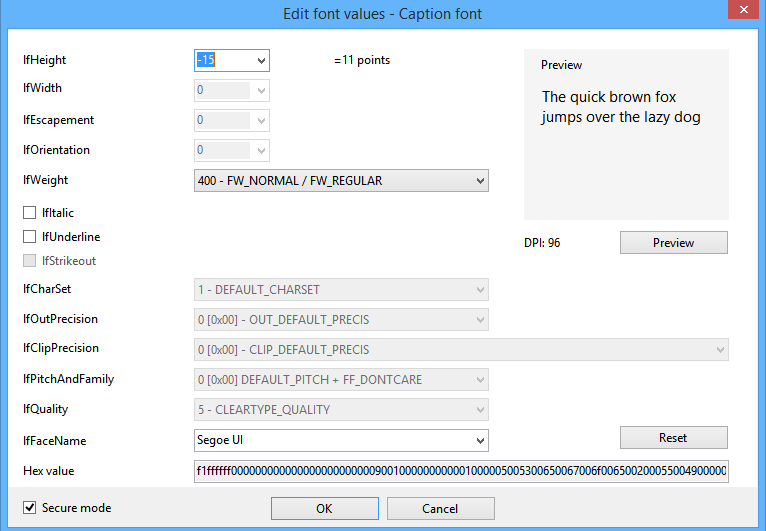
Una vez que ya tengas todo listo, pincha en el botón Apply para confirmar los cambios realizados. Es posible que debas reiniciar el sistema antes para poder ver los resultados en pantalla. Un punto negativo es que no hay ninguna opción para restaurar los valores predeterminados, pero cuentas con la opción de guardar cualquier configuración realizada, por lo que es recomendable guardar un archivo de configuración predeterminado para facilitar la reversión si no estás satisfecho con los cambios.
También puedes usar Alternate Font Sizer con otras versiones de Windows, aunque no tendría mucho sentido ya que esos sistemas incluyen las configuraciones predeterminadas. Desarrollado por Alternate Tools, Alternate Font Sizer es un software que está disponible para descargar de forma gratuita en Windows.




Gracias, siempre muy útiles estos programas.